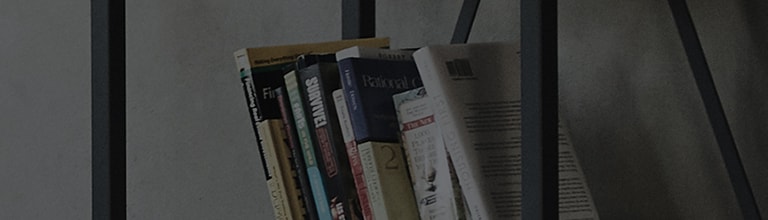Smart Share е достъпно за използване, когато вашият телевизор и външен компютър (настолен или лаптоп) са свързани към един и същи рутер.
Smart Share може да не се поддържа, например в случай, че вашите устройства не са конфигурирани, както е посочено по-долу, или рутерът не поддържа функцията.
※ Моля, свържете се с производителя, за да проверите дали вашият рутер поддържа функцията за интелигентно споделяне (DLNA).
Опитайте тази
Как да настроите вашия компютър
Изтеглете програмата Smart Share от уебсайта на LG Electronics и я разархивирайте.
Как да изтеглите: Отидете на уебсайта на LG Electronics, щракнете върху Поддръжка на клиенти → Драйвери, потърсете с вашия модел телевизор и потърсете със Smart Share.
※ Когато изтегляте програмата, не забравяйте да запазите файла с опцията Запиши или Запиши като.
➔ Как да изтеглите програмата Smart Share
1. Отидете на уебсайта на LG Electronics и изберете Поддръжка на клиенти → Драйвери.
2. Търсете с вашия модел телевизор и изберете модела от списъка, който се показва.
3. На страницата с драйвери потърсете Smart Share.
4. Изтеглете софтуера, който поддържа Windows, който използвате, и разархивирайте файла.
➔ Как да инсталирате програмата Smart Share
1. След като разархивирате, щракнете и стартирайте програмата, за да инсталирате програмата Smart Share.
2. В края на инсталацията променете местоположението на споделената папка на папка, която искате да споделите от компютъра.
3. Програмата Smart Share стартира автоматично. Избирането на елемент от [MOVIE, PHOTO или MUSIC] ще покаже списъка със споделено съдържание.
※ Ако списъкът със съдържание не се появи или ако искате да промените споделената папка, щракнете върху [Предпочитания].
※ Уверете се, че споделената папка е зададена правилно в My Shared Content.
Ако искате да добавите или изтриете споделена папка, щракнете върху иконата на папката.
➔ Как да предавате съдържание към телевизора
1. Натиснете бутона [Home] на дистанционното управление на телевизора и изберете едно от приложенията ([Photos & Videos] или [Music]), показани в долната част на екрана.
2. На екрана Избор на устройство изберете елемент, обозначен с [Име на компютър и медиен сървър].
※ Ако вашият компютър не се появи, опитайте отново след нулиране на рутера или рестартиране на компютъра.
3. Когато се появи списъкът със съдържание, споделено от вашия компютър, изберете съдържанието, което искате да предавате поточно.
4. Съдържанието започва да се възпроизвежда на вашия телевизор.
Това ръководство е създадено за всички модели, така че изображенията или съдържанието може да се различават от вашия продукт.